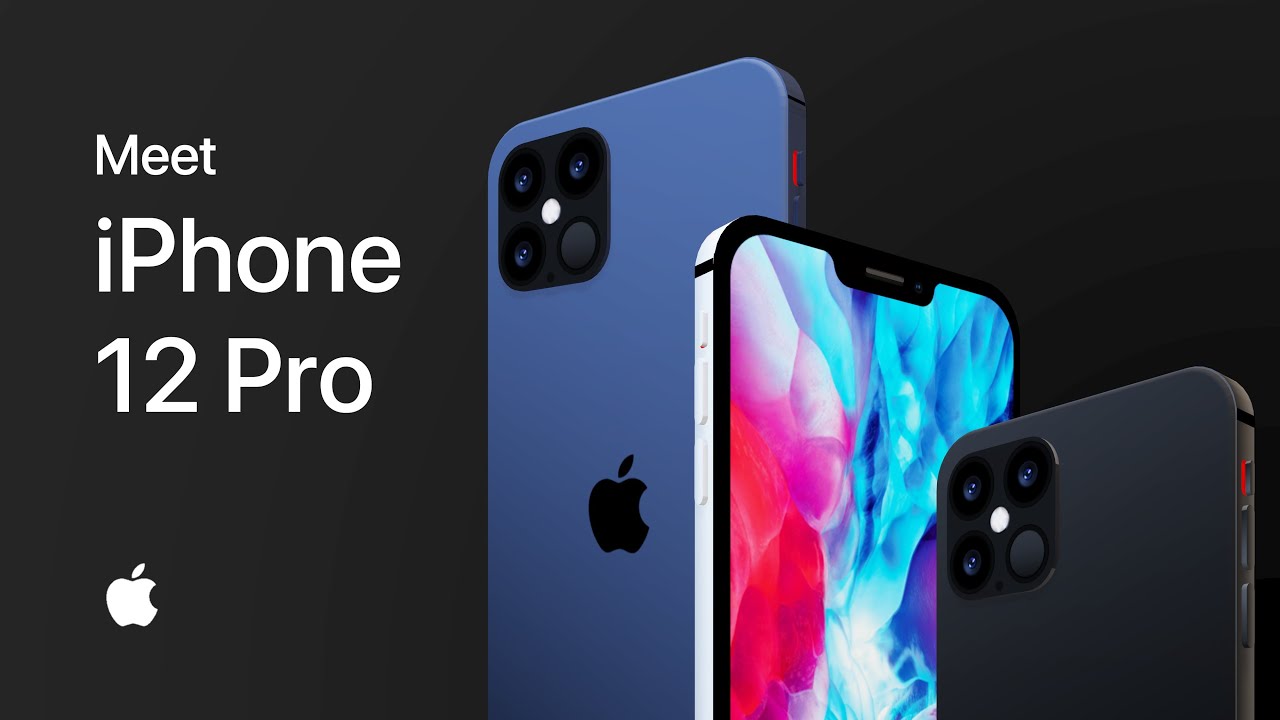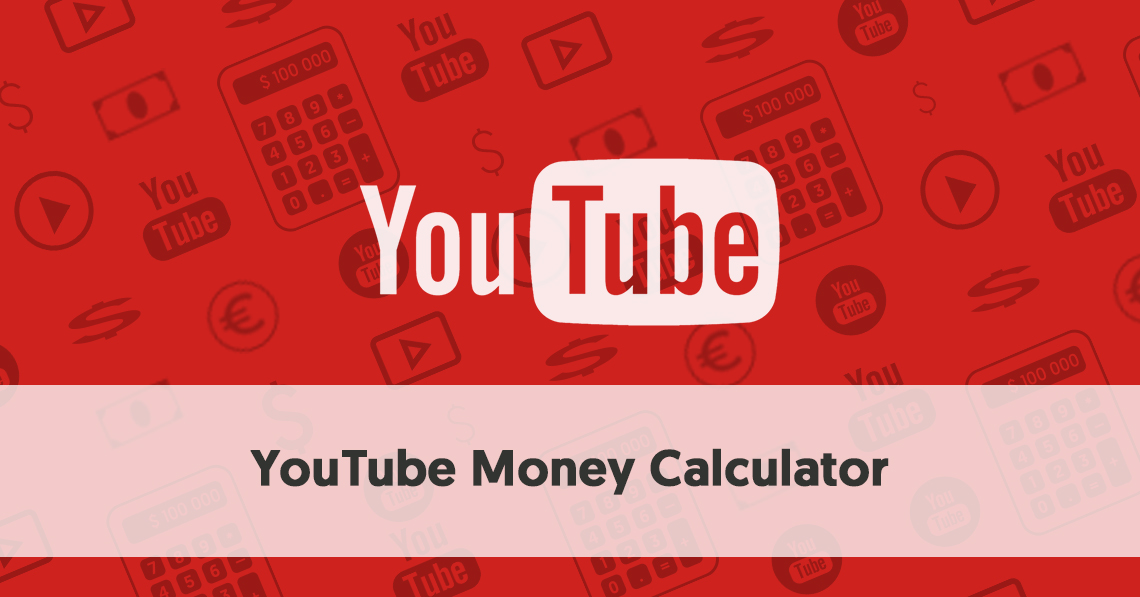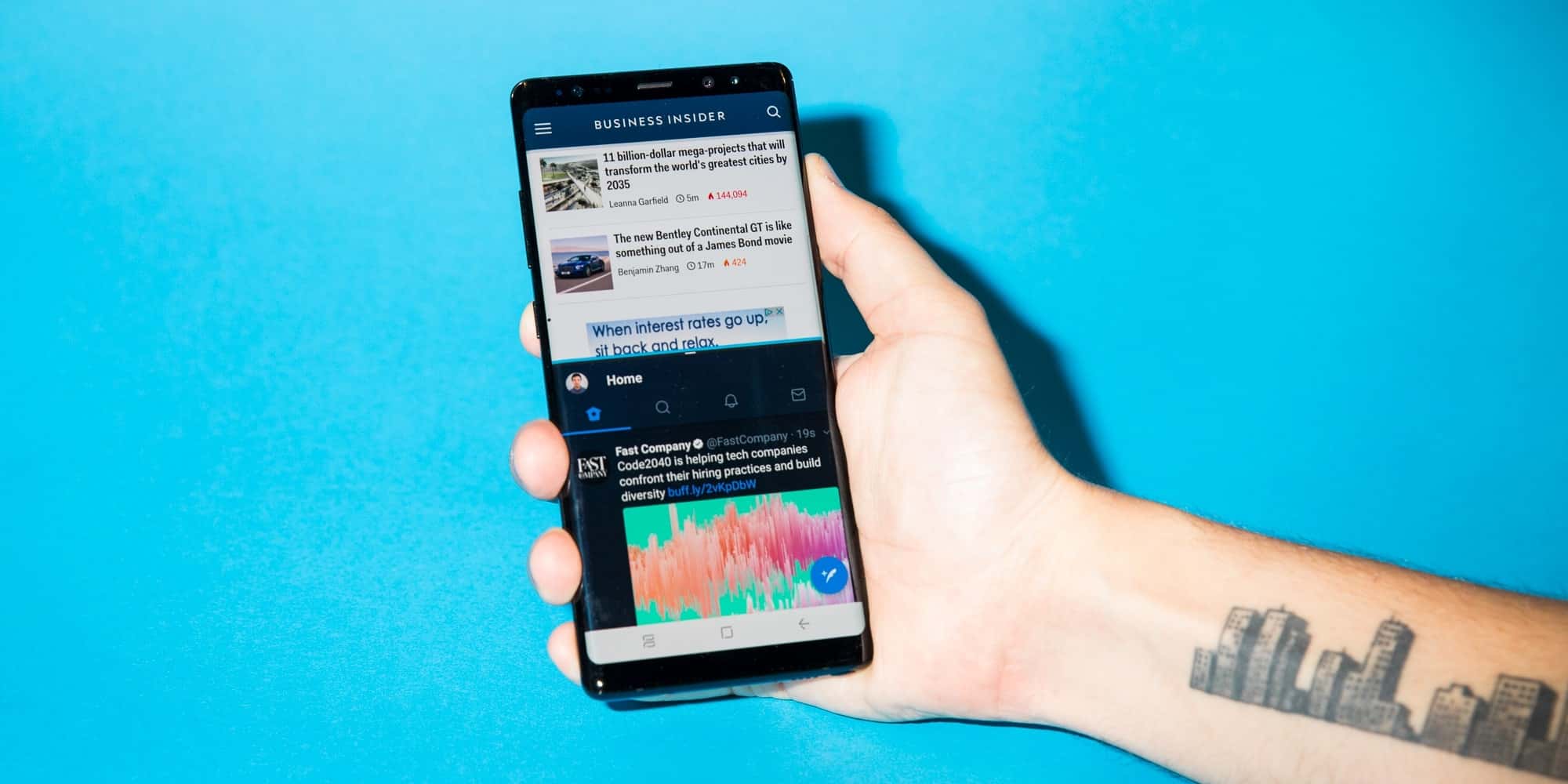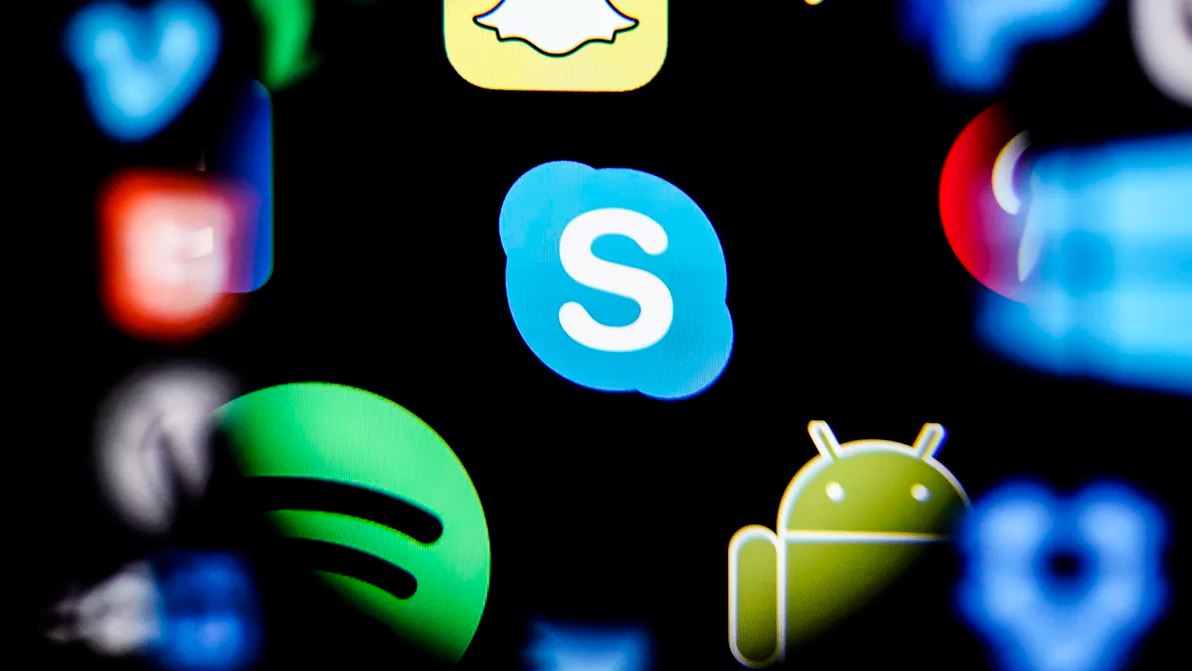چطور برنامه های آیفون را از این گوشی حذف کنیم ؟ راه حذف برنامه ها از آیفون چیست؟ آموزش گام به گام حذف برنامه های مختلف از گوشی
اگر جز کاربران آیفون هستید مطمئنا در همان روزهای اول خرید گوشی آیفونتان نتوانستید در برابر وسوسه دانلود کردن برنامهها و بازیهای جدید و متنوع و رایگان مقاومت کنید و با سرعت اکثر آنها را روی گوشی نصب میکردید و اکنون گوشی شما پر شده است از برنامههایی که مدتهاست استفاده نکردید و یا به ندرت از آنها استفاده کردید و با یک مشکل بزرگ یعنی کمبود فضای ذخیره دست و پنجه نرم میکنید. اگر به همین روال ادامه دهید و نتواند از این برنامههای بدون استفاده دل بکنید، گوشی شما دیگر جایی برای برنامه های جدید و تازهای که منتشر میشوند نخواهد داشت. پس بهتر است به سراغ این برنامههای کم مصرف بروید و خودتان را از دست آنها خلاص کنید. در این مطلب قصد داریم به شما شیوه حذف برنامهها از آیفون را آموزش دهیم.
۳ روش حذف برنامه از آیفون
یک حرکت سریعی برای حذف برنامه از آیفون وجود دارد که به شما این امکان را میدهد برنامههای آیفون در چند ثانیه حذف کنید. برای انجام این کار باید روی آیکن برنامه طولانی فشار دهید تا آیکونها شروع به تکان خوردن کنند. مراقب باشید انگشت خود را بیش از حد فشار ندهید تا باعث فعال شدن activate 3D Touch گردید. وقتی آیکونها شروع به رقصیدن کردند، بر روی علامت ضربدر که در سمت چپ بالای آیکون برنامه مربوطه ظاهر میشود ضربه بزنید و بعد، روی قسمت «حذف» در پنجره تأیید کلیک کنید.

ویرایش صفحه اصلی
این حالت حذف برنامه از آیفون ویرایش صفحه هوم است و به شما این امکان را میدهد دوباره آیکنهای برنامه را تنظیم کنید و برنامهها حذف کنید. کافی است روی دکمه کناری که در گوشهی هر آیک قرار دارد ضربه بزنید و پاپ اپ برایتان ظاهر میشود که نیاز به تایید شما برای حذف برنامه دارد. حذف کردن برنامه همچنین موجب حذف اطلاعات آن میشود که در پاپ اپ این پیام هشدار برایتان ظاهر میشود. در عمل بدین معنی است که باید هر برنامهای را که نمیخواهید اطلاعات آن از دست برود در فضای ابری از آن بکاپ بگیرید.
بخوانید: حذف جیمیل : آموزش دیلیت کردن حساب کاربری Gmail
بسیاری از بازی ها از گیم سنتر (Game Center) استفاده میکنند که با این برنامه بازیهای خود را مدیریت میکنند. قبل از حذف یک ویرایشگر تصویر از گوشی، مطمئن شوید که تصاویر ذخیره شده در آن ندارید یا آنها را در گالری گوشی ذخیره کنید. زمانی که این فضای آزاد را ایجاد کردید و برنامههای اضافه را بیرون انداختید، پایین صفحه نمایش را بالا بکشید یا اینکه روی دکمه Touch ID فشار دهید و یا اینکه روی دکمه Done که در بالای سمت راست صفحه نمایش قرار دارد ضربه بزنید.
روش هوشمندانهتر حذف برنامهها از آیفون
روش هوشمندانهتری دیگری نیز برای حذف برنامه از آیفون وجود دارد که میتوانید با کمک آن از شر برنامههای کم مصرف خلاص شوید. از این روش میتوانید از مواقعی که به آزادسازی فضای ذخیره سازی بیشتر نیاز دارید استفاده کنید. اگر برنامهای را به وسیله منو تنظیمات (Settings) حذف کنید، شما میتوانید برنامهها را بدون حذف اطلاعات جمع آوری شده پاک کنید. این بدان معنی است که هنگامی که آنها را دوباره نصب کنید، دوباره به جای قبلی برمیگردید و اطلاعاتتان باقی میماند. در واقع پیشرفت بازی یا اسناد و مدارک و تصاویر ذخیره شده را از دست نمیدهید.
برای انجام حذف برنامه از آیفون، به منوی Settings بروید و گزینه General و بعد iPhone Storage را انتخاب کنید. سپس باید یک فهرست طولانی از برنامههایی که روی گوشی نصب شدهاند را مشاهده کنید. روی یکی از ورودیهای آنها ضربه بزنید و در صفحه بعد به شما نشان داده میشود که چقدر ذخیره سازی جا گرفته است و همچنین دو دکمه حذف مشاهده میکنید. یکی از دکمهها مانند روش اول است و وقتی برنامه را پاک می کند تمام اطلاعات آن پاک میشود و دکمه Offload App به شما این امکان را میدهد بخش عمده اطلاعات پاک شوند و قسمتهای مهم ان باقی بمانند.

یک حذف استاندارد مانند این میمانند که اسباب بازیهایتان را دور بیندازید یا آنها را به موسسات خیریه تقدیم کنید. اما آف لود کردن آنها مثل این میماند که انها را در اتاق زیر شیروانی یا اینکه در گنجه قرار دهید تا بعدا دوباره بتوانید به سراغشان بروید. درانتخاب هر کدام از انها دقت داشته باشید و اگر واقعا به فکر بازگشت هستید از روش آفلودینگ یا تخلیه استفاده کنید.
حذف خودکار برنامه از آیفون
آیفون این قابلیت را دارد که میتواند به طور خودکار برنامه ها را زمانی که گوشی فضای ذخیره سازی کمی دارد آفلود کند. همچنین قابلیتی به نام Offload Unused Apps وجود دارد که به موجب آن مدیریت حافظه داخلی دستگاه به شدت بهتری انجام میشود. این قابلیت میتواند منجر به افزایش فضای ذخیره سازی دستگاه شود. این قابلیت سبب میشود تا اپلیکیشن های غیرضروری که کاربر از آن ها استفاده چندانی نمیکند از حافظه دستگاه حذف شوند، اما اطلاعات و داده های این اپلیکیشن ها باقی بمانند. بنابراین اگر در آینده نیاز به استفاده از آن اپلیکیشن ها داشته باشید، اطلاعات آن ها موجود خواهند بود و فقط لازم است تا خود برنامه بار دیگر دانلود و بر روی حافظه گوشی نصب شود. شما میتوانید با رفتن به این مسیرها ( Settings > General > iPhone Storage) دکمه تاگل آن را پیدا کنید.
روش دیگر
ممکن است برخی کاربران این سوال در ذهنشان خطور کند که آیا روش بهتر دیگری نیز برای حذف برنامه از آیفون وجود دارد یا خیر. در گذشته شما میتوانستید چندین برنامه با استفاده از آی تیونز در لپ تاپ یا کامپیوتر حذف کنید.این قابلیت در نسخه ۱۲٫۷ حذف شد. چهار سال قبل توسعه دهندگان روشی را ایجاد کردند که چندین برنامه را یک باره از صفحه هوم برداریم . اما اکنون تصور میکنیم بهترین روش برای حذف برنامه ها همان حالت Offload Unused Apps است با این حالت شما میتوانید دوباره به برنامه با همان اطلاعات برگردید.